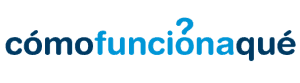Una vez fue un emblema de la paranoia, pero años de reportes y revelaciones han hecho aparente que las personas realmente pueden espiarte a través de tu cámara web. Lee el artículo para enterarte de porqué deberías desactivar o cubrir tu cámara web, cómo puedes hacerlo y revisar algunos productos útiles que pueden ayudarte a hacer el trabajo más fácil.
Tabla de Contenidos
¿Es el espionaje a través de cámaras web realmente una amenaza?
Diez años atrás la idea de que las personas, sean agentes del gobierno, hackers o simples delincuentes voyeristas; pudiesen espiarte activamente a través de la cámara web de tu computadora sería considerada un delirio de un paranoico creador de teorías de conspiración. Sin embargo, una oleada de noticias ha revelado que lo que antes era considerada una paranoia ahora es una realidad incómoda.
En el 2009 un estudiante demandó a su escuela cuando descubrió que laptop que la escuela le entregó, estaba secretamente tomando fotografías (la investigación legal reveló que la escuela había recolectado 56.000 fotografías de estudiantes sin su conocimiento o consentimiento). En el 2013, investigadores demostraron que se podía activar la cámara web en los MacBooks sin que la luz indicadora se encienda, algo que antes estaba considerado imposible. Un ex–agente del FBI confirmó que no solamente esto era posible sino que ellos habían estado haciéndolo por años.
En el 2013, cortesía de los documentos filtrados por Edward Snowden, nos enteramos que la NSA tenía programas exitosos que usaban para ganar acceso a las cámaras de los iPhones y Blackberries. En el 2014, nuevamente cortesía de la información filtrada por Snowden, nos enteramos que la NSA tiene a su disposición un arsenal de herramientas para monitorear a los usuarios, como por ejemplo “Gumfish”: un malware que permite monitorear vía cámara web.
En los inicios de 2015, un grupo conocido como los BlackShades fue disuelto luego de que se descubrió que vendían un software por 40$ que era usado para dar acceso remoto a las computadoras de las victimas (incluyendo acceso a sus cámaras web); este no es un nuevo truco ya que desde 1990 existen programas como Back Orifice que eran usados para fines similares.
No es sólo la NSA
Queremos enfatizar la parte de que estos no son trucos nuevos y también la facilidad con la cual incluso usuarios maliciosos con pocas habilidades pueden obtener acceso a tu computadora. La mayoría de las personas que están relacionadas a este tipo de espionaje no son agentes gubernamentales sino hackers de bajo nivel que usan trucos simples de phishing y sitios web maliciosos para conectar con miles de miles de computadores y luego usar simples herramientas para catalogar y monitorear todos los dispositivos a los que tienen acceso.
Así que antes de que encojas tus hombros y decir, “Bueno a la NSA no le importa mi vida aburrida, así que no importa”, hay que entender que mientras todos encontramos muy preocupantes las alegaciones de que el gobierno está espiando, la mayor parte del espionaje a través de cámaras web es realizada por mirones obscenos.
Llámalos Herramientas de Acceso Remoto (RATs por sus siglas en inglés), llámalos Troyanos o llámalo malware; sin importar el nombre, hay ejemplos claros y bien documentados que demuestran que simplemente no puedes confiar que tu cámara web sólo está activa cuando estás utilizándola. Además, no puedes ni siquiera confiar en la luz indicadora ya que la cámara puede estar activa sin que la luz esté encendida.
En conclusión: sí, el espionaje a través de cámaras web es una amenaza real. Cuando todos desde los agentes de la NSA hasta el vecino pueden acceder a herramientas que pueden poner a las cámaras web en contra de sus dueños, entonces la amenaza es legítima.
¿Qué deberías hacer?
Deberías, sin lugar a dudas, desactivar o cubrir la cámara web de tu computadora. No hay una buena razón, especialmente ante los numerosos casos documentados de espionaje de cámaras web, para que un dispositivo de grabación inseguro esté accesible permanentemente en tu computadora.
Dada la facilidad con la cual puedes, en la mayoría de los casos, desactivar permanentemente o remover una cámara web si no la usas (o la usas con poca frecuencia) y la facilidad con la cual puedes temporalmente modificarla para cubrir el lente si eres un usuario frecuente, no tiene sentido no hacerlo.
En las siguientes secciones, mostraremos diferentes métodos (cómo también su efectividad, facilidad de uso y facilidad de revertir) que puedes usar para desactivar tu cámara web.
Asegúrate de estar usando un Antivirus
Mientras que un antivirus no va a detectar todas estas cosas y no detectará muchos de los malware más recientes, al menos ayudará a lidiar con la posibilidad de infecciones a través de un enlace o abrir el ejecutable incorrecto.
El problema es que si la amenaza es realmente el chico de la universidad que ofrece su ayuda a las personas con sus problemas de tecnología, él podría fácilmente hacer que el antivirus deje de detectar un troyano.
Realmente no puedes confiar ese pequeño icono que dice que estás seguro, pero es al menos una ayuda.
Desconéctala
Para usuarios de computadoras de escritorio con cámaras web externas, la solución más fácil es simplemente desconectar el cable USB de la cámara web externa. Ninguna clase de hackeo puede mágicamente conectar de nuevo la cámara.

Una solución sencilla es dejar la cámara web desconectada pero en su posición habitual, encima del monitor y cuando necesites usarla simplemente la conectas. Es la manera a prueba de tontos de abordar el problema si tienes una cámara web externa independientemente del tipo de hardware que tienes.
Desactívala a través de BIOS
Esta opción sólo es viable para laptops con cámaras web integradas. Para poder desactivar la cámara web a través del BIOS, éste y el hardware deben soportar esta función.
Reinicia tu computadora y entra al BIOS (sigue las instrucciones de la pantalla, típicamente se accede al BIOS al presionar la tecla F2, la tecla DEL o una combinación de teclas de función). Revisa a través de las opciones del BIOS por una entrada llamada “webcam”, “cámara integrada” o “cámara CMOS”. Estas entradas normalmente tendrán un simple interruptor como: activar/desactivar o bloquear/desbloquear. Desactivar o bloquear el hardware para apagar la cámara web.
Desafortunadamente la solución usando BIOS es relativamente rara y comúnmente se encuentra en computadores de proveedores con mucho volumen de compras institucionales. Las laptops Dell y Lenovo, por ejemplo, comúnmente son producidas con esta función en el BIOS porque sus compradores corporativos quieren la habilidad de bloquear/desactivar la cámara web. Con otros proveedores (e incluso en algunas computadores de los proveedores mencionados anteriormente) no está presente está característica.
Debes estar advertido que desactivar la cámara web generalmente desactiva el micrófono también ya que en la mayoría de las laptops el modulo cámara y el micrófono están en la misma tarjeta de expansión. Esto es obviamente un beneficio (desde un punto de vista de privacidad) pero debes estar al tanto de esto para que no estés preguntándote por qué tu micrófono no funciona.
Desactivarla en el Sistema Operativo
Esta solución no es tan segura/a prueba de tontos como desactivar la cámara web en el BIOS pero es un buen paso a seguir. Puedes eliminar tu cámara web desactivándola y removiendo el controlador.

La técnica para hacer esto varía de sistema operativo a sistema operativo, pero la premisa general es la misma. En la captura de pantalla anterior puedes ver el Administrador de Dispositivo Windows; allí puedes ubicar tu cámara bajo la categoría “Dispositivos de imagen” y desactivarlo o eliminar el dispositivo de la lista.
Obviamente esto no es una solución perfecta. Si alguien tiene acceso administrativo remoto a tu máquina, esta persona siempre (con un menor o mayor grado de dificultad) podrá instalar los controladores faltantes y activar la cámara web nuevamente.
Sin embargo, dejando a un lado ese tipo de determinación y enfoque, es una forma fácil de desactivar tu cámara web. Al mismo tiempo es inconveniente si realmente usas tu cámara integrada con regularidad. Esto trae a colación la próxima solución, cubrir el lente de la cámara.
Cúbrela
Un punto intermedio entre lo inconveniente de desactivar la cámara web en BIOS o sistema operativo y dejarla accesible a delincuentes informáticos todo el tiempo, es aplicar una simple cobertura física para bloquear el lente. Tan elemental y simple como parece, es realmente una técnica efectiva. Obtienes confirmación visual instantánea de que el lente está desactivado (puedes ver la cubierta cada vez que miras tu laptop) y es fácil de remover.
En la imagen siguiente, a manera de referencia, se puede ver una laptop sin ninguna cubierta colocada. La luz indicadora está a la izquierda, la cámara web en el centro y el micrófono en la derecha.

Antes de que corras a tomar la cinta adhesiva, veamos algunas opciones tanto comerciales como caseras. Las opciones presentadas a continuación corresponden a los productos de este tipo más vendidos en Amazon.
El Eyebloc Cover (6$ aprox.)
Este es el producto que aparece de primero en la lista, el más vendido y el que tiene más críticas en Amazon. El diseño es realmente simple: es una abrazadera de plástico en forma de C que colocas encima de tu laptop (también puede ser aplicada a las tablets y celulares en una forma similar).

Sin duda alguna, es fácil de aplicar, de remover y como lo dice su publicidad, no tiene adhesivo (por lo tanto no hay riesgo de residuos). También hay que destacar que la cámara web es bloqueada completamente, dicho esto, el producto es realmente feo y obvio.
El C-Slide (5$ aprox.)
El C-Slide es un diminuto dispositivo de plástico que puedes adherir en tu laptop o tableta. El dispositivo es del tamaño de una estampilla.
A pesar de su pequeño tamaño, el producto funciona bien. Sin embargo, existen 2 problemas: En primer lugar, si tienes una laptop que tiene una pantalla curva, el producto no se adherirá correctamente y probablemente se caiga inmediatamente. En segundo lugar, es importante colocarlo cuidadosamente para que no se adhiera accidentalmente sobre el orificio del micrófono o cubra la luz indicadora.

Dejando a un lado esos pequeños problemas, el C-Slide funcionará en cualquier cámara integrada en una superficie plana siempre y cuando el lente sea más pequeño que el centímetro cuadrado de recubrimiento que ofrece el producto.
Cubiertas Creativas para Cámara (6 unidades por 10$ aprox.)
Las Cubiertas Creativas para Cámaras se sienten y se ven similares a las calcomanías de vinilo que colocarías en tu auto. El paquete viene con una toalla húmeda con alcohol y 6 calcomanías circulares del tamaño de una moneda de 10 centavos de dólar.

Es importante destacar que no son calcomanías con adhesivo, sino del material que usa electricidad estática para adherirse a las superficies lisas.
Esto es tanto un beneficio (no hay residuo y son fáciles de remover) y una falla (funcionan genial en superficies lisas pero no muy bien en las texturizadas).

Solución casera: Cubiertas de cinta adhesiva eléctrica (menos de 1$)
Si no te preocupa usar adhesivo, entonces la solución más económica sería simplemente cortar círculos de cinta eléctrica para colocarlos sobre el lente de tu cámara web.

La única desventaja de esta técnica es que probablemente tengas lidiar con residuos de adhesivo cuando quieres remover el trozo de cinta, pero es fácilmente solucionable frotando un paño con poco de alcohol.
Armados con los tips compartidos en este artículo sobre desactivar o cubrir tu cámara web, puedes fácilmente evitar la lamentable realidad de que seas espiado a través de la cámara de tu computadora y así eliminar brechas de seguridad personal
Fuente:
http://www.muycomputer.com/2014/11/25/desactivar-webcam-portatil
http://www.vichaunter.org/como-se-hace/como-activar-y-desactivar-la-webcam-en-windows-7-8-y-10
http://www.xataka.com/privacidad/tapar-o-no-tapar-la-webcam-esa-es-la-cuestion